آموزش ویندوز 10: به روزرسانی های نرم افزاری را برنامه ریزی و اجرا کنید
Windows 10: Plan and Implement Software Updates
نکته:
آخرین آپدیت رو دریافت میکنید حتی اگر این محتوا بروز نباشد.
نمونه ویدیوها:
موضوعات شامل:
- به روز رسانی به صورت دستی
- نظارت بر استقرار
- پیکربندی قوانین استقرار خودکار
- تجزیه و تحلیل پرونده های گزارش
- تأیید و کاهش به روزرسانی ها در Intune
- استقرار نرم افزار از SCCM ، WSUS و Intune
سرفصل ها و درس ها
مقدمه Introduction
-
خوش آمدی Welcome
-
آنچه باید بدانید What you should know
1. به روزرسانی نرم افزار با مدیر پیکربندی 1. Update Software with Configuration Manager
-
SCCM را پیکربندی کنید تا به عنوان یک نقطه به روزرسانی نرم افزار عمل کند Configure SCCM to act as a software update point
-
همگام سازی به روز رسانی های نرم افزار Synchronize software updates
-
به روزرسانی ها به صورت دستی مستقر شوید Deploy updates manually
-
SCCM را برای تهیه گزارش آماده کنید Prepare SCCM to create reports
-
از گزارشات برای شناسایی به روزرسانی های مورد نیاز در مدیر تنظیمات استفاده کنید Use reports to identify required updates in Configuration Manager
-
ایجاد گروه های به روز در مدیر تنظیمات Create update groups in Configuration Manager
-
نظارت بر استقرار در مدیر پیکربندی Monitor deployments in Configuration Manager
-
پرونده های log را در Manager Configuration تجزیه و تحلیل کنید Analyze log files in Configuration Manager
-
قوانین استقرار خودکار را در مدیر پیکربندی پیکربندی کنید Configure automatic deployment rules in Configuration Manager
2. از WSUS برای مدیریت به روزرسانی ها استفاده کنید 2. Use WSUS to Manage Updates
-
تنظیمات GPO را برای WSUS پیکربندی کنید Configure GPO settings for WSUS
-
همگام سازی بروزرسانی نرم افزار را با Windows Update پیکربندی کنید Configure software update synchronization to Windows Update
-
به روزرسانی های نرم افزار را با استفاده از WSUS مستقر کنید Deploy software updates using WSUS
-
ایجاد گروه های رایانه ای در WSUS Create computer groups in WSUS
-
قوانین تأیید خودکار را در WSUS پیکربندی کنید Configure automatic approval rules in WSUS
-
نظارت بر استقرار به روزرسانی در WSUS Monitor update deployments in WSUS
-
برای شناسایی به روزرسانی های مورد نیاز در WSUS از گزارش ها استفاده کنید Use reports to identify required updates in WSUS
-
پرونده های log را در WSUS تجزیه و تحلیل کنید Analyze log files in WSUS
-
دسترسی ثانویه به Windows Update را فراهم کنید Provide secondary access to Windows Update
3. به روزرسانی های Intune را مدیریت کنید 3. Manage Updates with Intune
-
از گزارشات برای شناسایی به روزرسانی های مورد نیاز در Intune استفاده کنید Use reports to identify required updates in Intune
-
برای شناسایی به روزرسانی های مورد نیاز در Intune از مانیتور کنسول استفاده کنید Use console monitoring to identify required updates in Intune
-
به روزرسانی های Intune را تأیید یا رد کنید Approve or decline updates in Intune
-
تنظیمات تأیید خودکار را در Intune پیکربندی کنید Configure automatic approval settings in Intune
-
آخرین مهلت را برای نصب به روزرسانی در Intune تنظیم کنید Configure deadline for update installations in Intune
-
به روزرسانی هایی را از Microsoft در Intune مستقر نکنید Deploy updates not from Microsoft in Intune
-
برنامه ریزی برای شعبه خدمات در اینتونی Plan for a service branch in Intune
سوزش Concusion
-
مراحل بعدی Next steps
https://donyad.com/d/064c
 Brien Posey
Brien Posey
نویسنده، سخنران، MVP مایکروسافت
براین پوزی نویسنده و سخنران مستقل، و 15 بار MVP مایکروسافت با بیش از 20 سال تجربه در زمینه فناوری اطلاعات است. قبل از شروع به کار آزاد، براین مدیر ارشد فناوری اطلاعات بود. برای زنجیره ملی بیمارستان ها و امکانات بهداشتی. او همچنین به عنوان مهندس ارشد شبکه برای وزارت دفاع ایالات متحده در فورت ناکس خدمت کرده است و به عنوان مدیر شبکه برای برخی از بزرگترین شرکت های بیمه در آمریکا کار کرده است. علاوه بر ادامه کارش در فناوری اطلاعات، براین در حال حاضر در سومین سال آموزش خود به عنوان یک دانشمند فضانورد تجاری، در آماده سازی برای ماموریت مطالعه ابرهای مزوسفری قطبی از فضا است. میتوانید از وبسایت شخصی وی در brienposey.com دیدن کنید.

![آموزش Microsoft Power BI [ویدئو] آموزش Microsoft Power BI [ویدئو]](https://donyad.com/course/getimg/7f3ff11c-95a0-4be2-81df-a0d4fc0034fc.jpg)
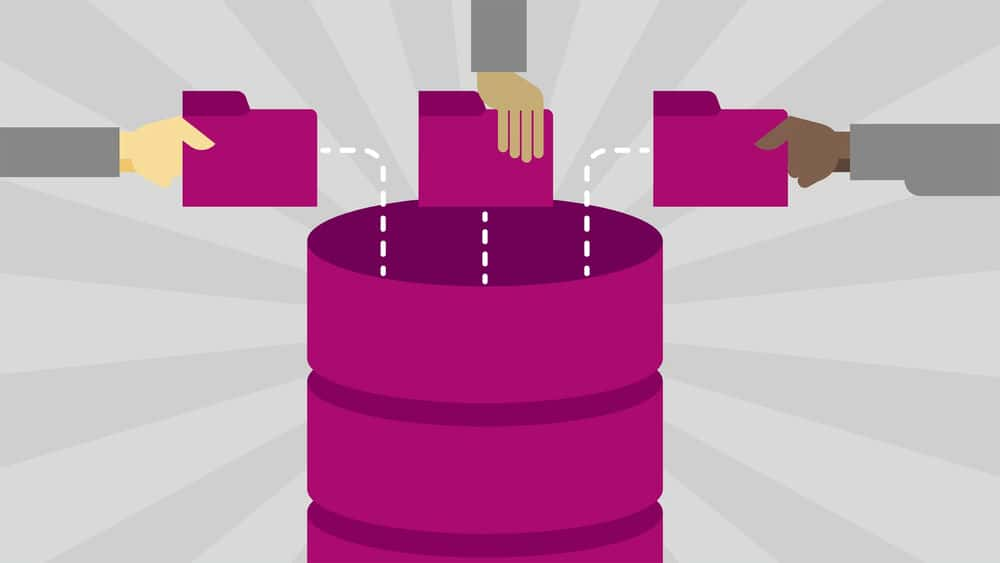
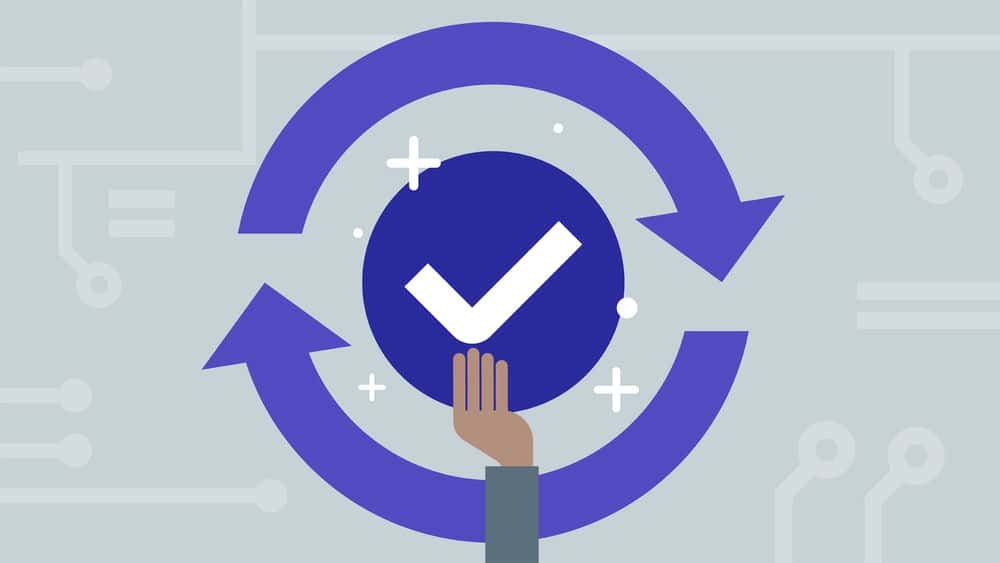





نمایش نظرات